Notepad++ Mac-Software: Die besten Alternativen
Sie möchten Notepad++ ausprobieren, haben aber einen Mac? Dann werden Sie auf ein Problem stoßen, da diese Anwendung speziell für Windows entwickelt wurde und nur auf dieser Plattform verfügbar ist. Bedeutet das, dass Mac-Nutzer auf diese Anwendung verzichten müssen? Oder gibt es eine Möglichkeit, sie trotzdem zu nutzen? Und was sind die besten Alternativen?
In diesem Artikel gehen wir auf all diese Fragen im Detail ein. Los geht's!
Was ist Notepad++?
Notepad++ ist ein Text- und Quellcode-Editor. Er ist für das Windows-Betriebssystem konzipiert und ermöglicht Ihnen die Bearbeitung von Code für Ihre Projekte. Mit Notepad++ können Sie ganz bequem mehrere Tabs mit verschiedenen Dateien öffnen und während der Arbeit zwischen diesen wechseln (ähnlich wie bei einem Browser).
Notepad++ ist kostenlos und in 90 Sprachen verfügbar.
Die App ist vollgepackt mit Features und ermöglicht Syntaxhervorhebung, Codefaltung sowie eine begrenzte automatische Vervollständigung.
Gibt es eine Notepad++ Mac-App?
Notepad++ ist zwar äußerst praktisch und beliebt, aber leider gibt es keine Notepad++ Mac-App. Die gute Nachricht ist, dass Sie für die Bearbeitung Ihres Quellcodes andere Optionen haben. Für einen m1 Mac brauchen Sie zudem vielleicht nicht einmal eine Alternative: auf diesen Rechnern können Sie die App mit einem Emulator oder einer virtuellen Maschine ausführen. Darüber hinaus gibt es auf dem Markt eine ganze Reihe erstaunlicher Apps, die hervorragende Notepad-Alternativen für Mac sind.
In diesem Artikel werden wir beide Lösungen besprechen und Ihnen Schritt für Schritt zeigen, wie Sie vorgehen können.
Wie kann man Notepad++ auf einem Mac ausführen?
Wenn Sie Notepad++ auf dem Mac ausführen möchten, müssen Sie auf virtuelle Maschinen und Emulatoren zurückgreifen. Wenn Sie diese bereits für eine andere Aufgabe verwenden, können Sie Notepad++ problemlos auf Ihrem Mac installieren und verwenden. Falls nicht, sehen wir uns jetzt an, wie das geht.
Übrigens: Zwar spielen engagierte Gamer Klassiker aus den 80er Jahren mit älteren Emulatoren für PC-Umgebungen, aber es kann gut sein, dass Sie die Idee, Notepad++ mit einem Emulator oder einer virtuellen Maschine auf Ihrem Mac auszuführen, nicht überzeugt. Daher sehen wir uns diese Optionen genauer an, damit Sie selbst entscheiden können, ob sich der Aufwand lohnt.
Die besten Notepad++ Alternativen für Mac
Sie fragen sich, ob es nicht einfach eine Notepad++ Alternative für Mac gibt, die Sie ohne zusätzlichen Aufwand installieren und nutzen können? Die gibt es tatsächlich. Im Folgenden stellen wir Ihnen Notepad++ Alternativen wie CodeRunner, Espresso, Brackets, Sublime Text, Atom und TeaCode sowie deren Features und Einsatzmöglichkeiten vor.
1. CodeRunner
CodeRunner ist ein Code-Editor und eine IDE. Die App ist schnell und ganz einfach zu bedienen. Sie können u. a. in Python, Ruby, PHP, Perl, Swift, C++, HTML, Java, JavaScript und CSS schreiben.
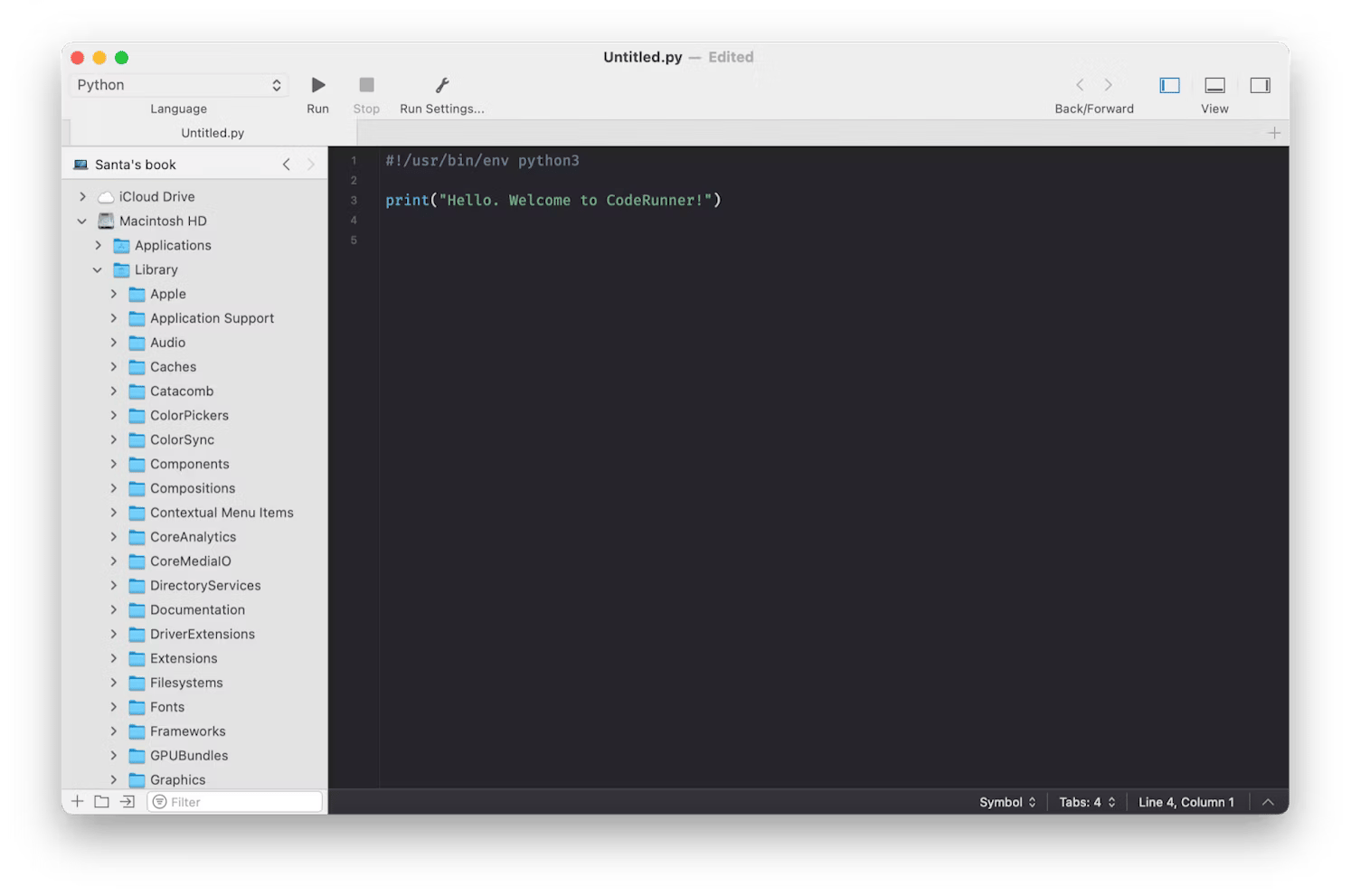
Die App hat alles, was Sie für Ihre Arbeit brauchen – mehr als 230 Syntaxhervorhebungen, intelligentes automatisches Ausfüllen, automatische Einrückung, sofortige Unterstützung für mehr als 25 Sprachen. Mit dieser praktischen App können Sie debuggen, die Online-Dokumentation durchsuchen und Programme entwickeln.
2. Espresso — bester HTML-Editor für Mac?
Wenn Sie einen speziellen Web-Editor benötigen, ist Espresso Ihre erste Wahl. Diese schlanke App für den Mac m1 ist klein und hat es in sich – genau wie sein Namensgeber. Sie erledigt das Codieren, Entwerfen, Erstellen und Veröffentlichen im Handumdrehen:
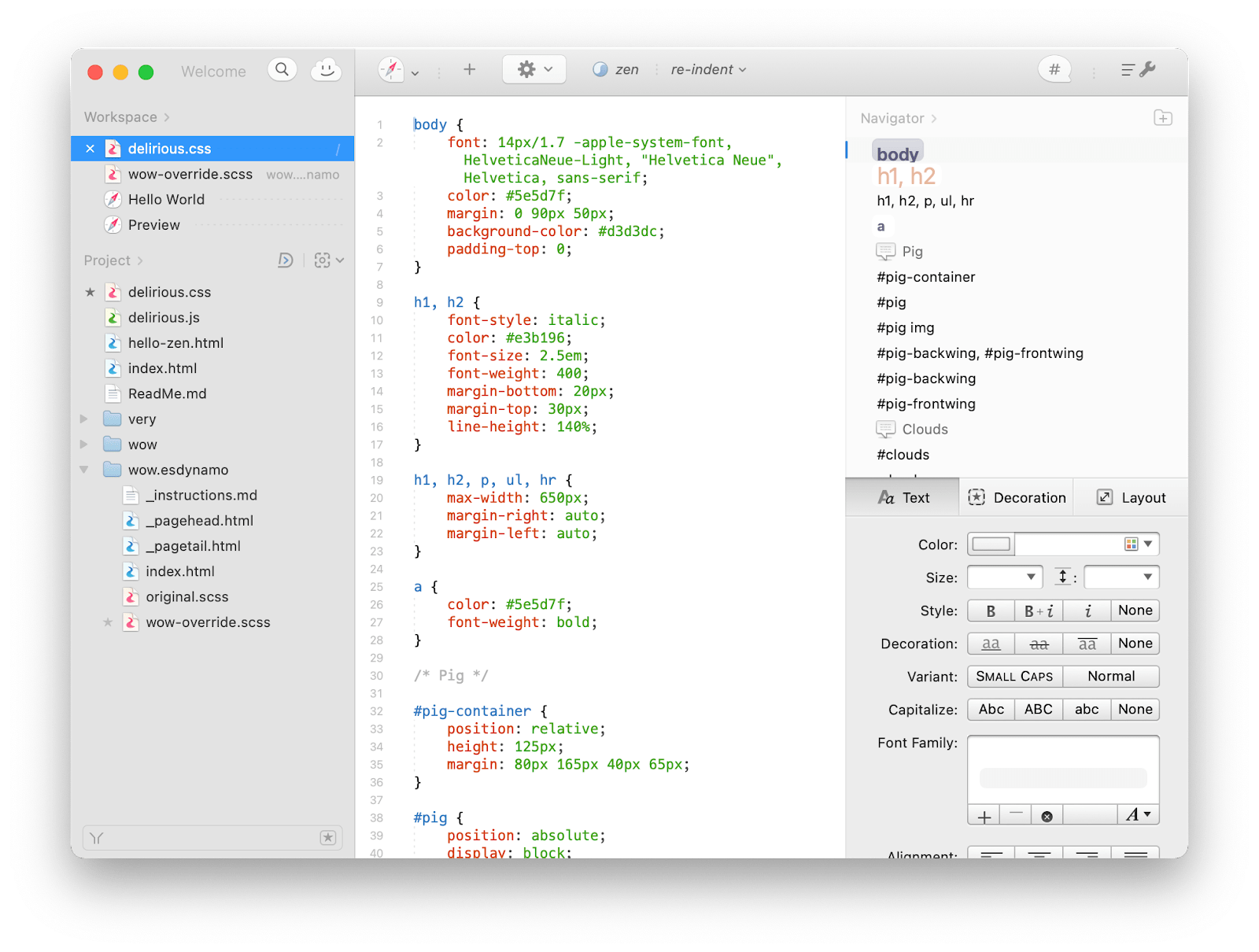
Arbeiten Sie in HTML, CSS, JS, Ruby, Python, Apache und mehr. Nutzen Sie die Vorlagen und Tastenkombinationen von Espresso, treffen Sie präzise Entscheidungen mit der Live-Vorschau, verwenden Sie „Suchen und Ersetzen“ und erstellen Sie atemberaubende Webprojekte.
3. Brackets
Brackets ist ein quelloffener Code-Editor, der von Adobe Systems entwickelt wurde. Wie auf der Website der App angekündigt, beendet Adobe den Support für die App am 1. September 2021.
Zu den Features von Brackets gehören Quick Edit, Quick Docs, Live-Vorschau, JSLint und LESS-Unterstützung. Die App unterstützt Codes in verschiedenen Formaten und Sprachen, darunter C++, JavaScript, HTML, Python, Perl und Ruby.
Wenn Sie lieber eine App verwenden möchten, die noch nicht eingestellt wurde, empfiehlt Adobe jetzt Visual Studio Code als Alternative. Mit diesem kostenlosen Quellcode-Editor von Microsoft können Sie Brackets-Erweiterungen installieren und so arbeiten, wie Sie es kennen und lieben.
Die App verfügt über ein umfangreiches Ökosystem mit vielen Programmiersprachen, umfassender Syntaxhervorhebung und Autovervollständigung, Debugging, integrierten Git-Befehlen und vielem mehr.
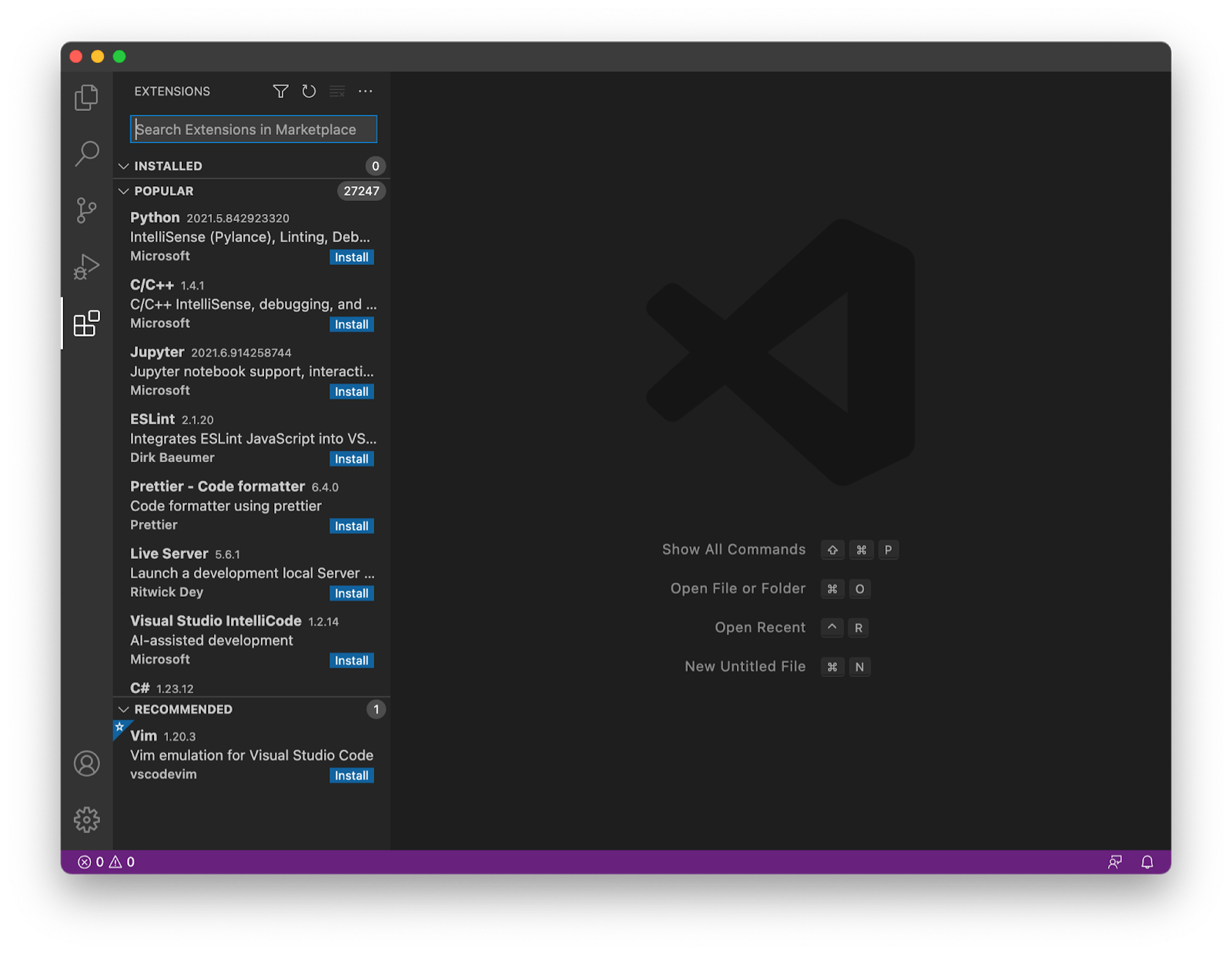
4. Sublime Text
Eine weitere Option ist Sublime Text. Diese App ist ein Quellcode-Editor und Debugger. Sie verfügt über das beliebte Feature „Befehlspalette“ und ermöglicht die gleichzeitige Bearbeitung, eine Schnellnavigation und die automatische Speicherung. Die neueste Version wurde Ende Mai 2021 veröffentlicht.
Die App sieht minimalistisch aus, ist aber reich an Features und hilft Ihnen, Ihren Quellcode effektiv zu bearbeiten. Zu den Features gehören GPU-Rendering, Mehrfachauswahl von Tabs, kontextabhängige Autovervollständigung, leistungsstarke Syntaxhervorhebung und vieles mehr.
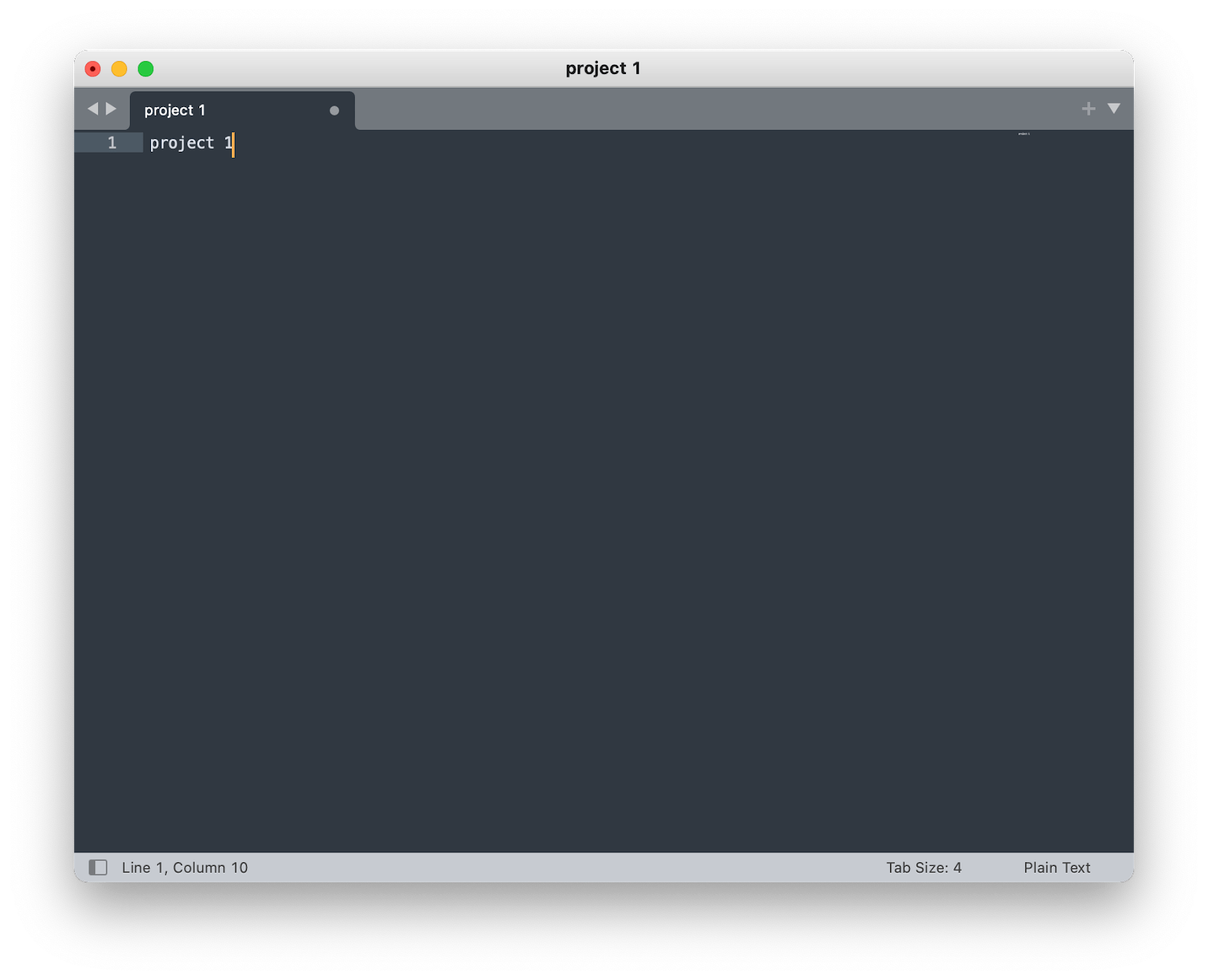
5. Atom
Atom ist ein kostenloser Open-Source-Texteditor, der von GitHub entwickelt wurde. Eine der interessantesten Eigenschaften dieser App ist, dass sie in hohem Maße angepasst werden kann.
Dieses Tool wird aufgrund seiner fortschrittlichen Anpassungsmöglichkeiten als „hackbarer Texteditor für das 21. Jahrhundert“ vermarktet. Die App ermöglicht die plattformübergreifende Bearbeitung, verfügt über einen integrierten Paketmanager, bietet eine intelligente Autovervollständigung, eine praktische Such- und Ersetzungsfunktion und kann mit der integrierten Teletype-Funktion für die Zusammenarbeit genutzt werden.
Natürlich ist Atom eng mit GitHub integriert, so dass Sie sich bei Ihrem Profil anmelden und direkt von Atom aus mit Git und GitHub arbeiten können.

NotePad++ auf Mac: Nutzen Sie einen Emulator
Es gibt, wie gesagt, keine Notepad++ Mac-App, aber Sie können Wine verwenden – eine kostenlose und quelloffene Kompatibilitätsschicht, mit der Sie für Windows entwickelte Software auf Ihrem Mac ausführen können. Technisch gesehen findet in Wine keine Code-Emulation statt, und der Name der Software selbst ist das Akronym für „Wine is Not an Emulator“ (Wine ist kein Emulator).
Folgen Sie diesen Schritten, um Notepad++ mit Wine auf Ihrem Mac auszuführen:
- Laden Sie Wine von der offiziellen Website herunter und entpacken Sie das Archiv.
- Öffnen Sie Terminal und geben Sie winecfg ein, um ein Laufwerk C zu erstellen, in dem Notepad für Mac gespeichert wird.
- Laden Sie Notepad++ aus dem GitHub-Repository herunter und legen Sie es auf dem neu erstellten Laufwerk C ab.
- Zurück im Terminal navigieren Sie zum Verzeichnis des Laufwerks C und installieren die .exe-Datei durch Eingabe von wine [Dateiname].
- Um Notepad nach Abschluss der Installation zu starten, geben Sie einfach wine [Dateiname] im Terminal ein.
Nutzen Sie Notepad für Mac mit einer virtuellen Maschine
Eine andere Option ist die Verwendung einer virtuellen Maschine. Diese ist genau das, wonach sie klingt – eine Virtualisierung eines Gastbetriebssystems, einschließlich Windows (das für Notepad benötigt wird).
Um Notepad++ auf diese Weise zu verwenden, installieren Sie zunächst Windows auf Ihrem Mac mit Hilfe von VMware Fusion, einem Software-Virtualisierer für Macs. Wir haben eine Anleitung für die einzelnen Schritte des Prozesses gefunden:
- Stellen Sie sicher, dass Sie eine offizielle ISO-Kopie (einschließlich Lizenzschlüssel) der Windows-Version Ihrer Wahl haben.
- Laden Sie VMware Fusion herunter und installieren Sie es.
- Wenn Sie dazu aufgefordert werden, ziehen Sie die Windows-ISO-Datei per Drag & Drop in das Fenster „Installationsmethode“.
- Aktivieren Sie die Option „Einfache Installation verwenden“.
- Geben Sie Ihre Lizenzdaten für Windows ein.
- Speichern Sie Ihre neue virtuelle Maschine.
- Ihr Windows-Umgebungsfenster sollte nun aktiv sein!
Laden Sie nun einfach Notepad++ herunter und verwenden Sie es wie auf einem Windows-Rechner – so erhalten Sie eine Art Notepad++ Mac-App.
Mit Expandern schneller Code schreiben
Manchmal hält Ihre Routine Sie von einem schnellen Arbeitstempo ab – Sie sind gezwungen, immer wieder die gleichen Dinge abzutippen und langweilen sich, bevor Sie zum spannenden Teil kommen. Das ist nun Geschichte!
TeaCode ist ein Code-Expander, der Sie mit Dutzenden von Expandern für Swift, PHP, Objective-C und HTML versorgt. Auch das Erstellen neuer Expander in der App ist ganz einfach.
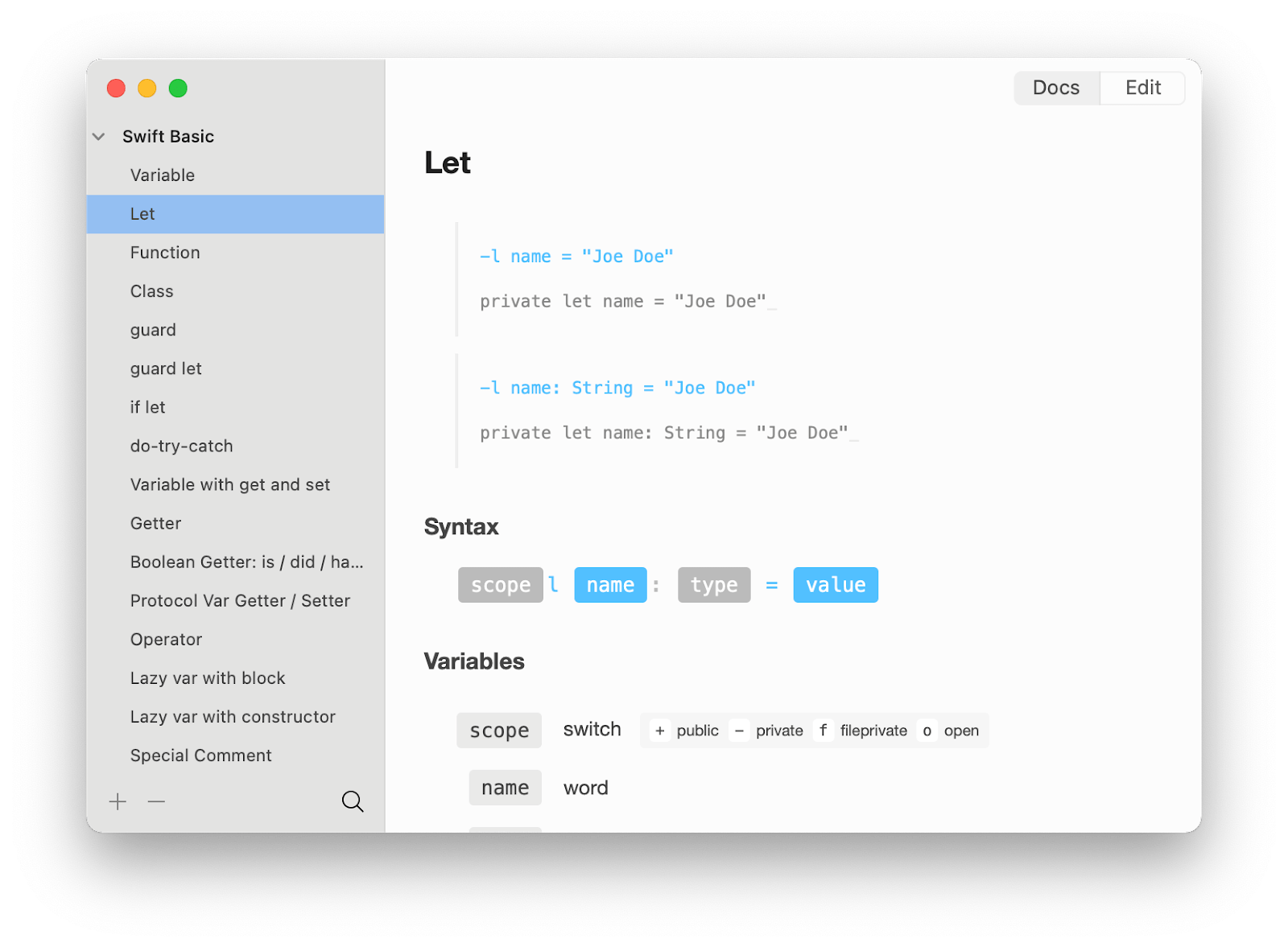
TeaCode wird von zahlreichen Mac-Texteditoren unterstützt, darunter Xcode, TextMate, Coda und die bereits erwähnten Espresso, Atom, Visual Studio Code and Sublime.
Installieren Sie die App und folgen Sie den offiziellen Anweisungen auf der Website des Herstellers. Hier erfahren Sie, wie Sie die App mit den einzelnen Editoren verwenden; suchen Sie dazu einfach die Anweisungen für Ihren jeweiligen Editor heraus.
Zusammenfassung
Wie Sie sehen, lautet die Antwort auf die Frage „Funktioniert Notepad++ auf dem Mac m1?“ sowohl ja als auch nein. Sie können Emulatoren und virtuelle Maschinen nutzen, um eine Umgebung zu schaffen, in der die Anwendung auf Ihrem Mac funktioniert – wie oben beschrieben scheinen Wine und VMware Fusion praktikable Optionen für diesen Ansatz zu sein. Im Grunde schaffen Sie aber eine Brücke zu einem anderen Betriebssystem und führen die App nicht unter macOS aus.
Und wenn es Ihnen nicht so wichtig ist, speziell mit Notepad++ zu arbeiten, können Sie die Alternativen zur Quellcodebearbeitung ausprobieren, die wir in diesem Artikel vorgestellt haben (oder noch weitere suchen). Schließlich ist es einfacher, eine App für die Aufgabe zu installieren und damit fertig zu sein, nicht wahr?
Beliebte Alternativen zu Notepad++ sind CodeRunner, Espresso, Brackets (nicht mehr erhältlich), Visual Studio Code, Sublime Text und Atom. Wir haben sie oben vorgestellt.
Als Setapp-Abonnent erhalten Sie CodeRunner und Espresso in Setapp. Testen Sie die Apps und wählen Sie die aus, die am besten zu Ihrem Arbeitsablauf passt – oder verwenden Sie einfach beide für verschiedene Aufgaben! Und während Sie sich nach neuen Setapp-Entdeckungen umsehen: TeaCode eine praktische kleine App, die mit zahlreichen Texteditoren kompatibel ist und Ihnen durch Code-Expander eine Menge Zeit spart.
Sie haben noch keine Setapp-Mitgliedschaft? Dann nutzen Sie die kostenlose 7-Tage-Testversion, um die genannten und viele weitere Apps auszuprobieren. Setapp bietet eine kuratierte Auswahl von Apps, die Lösungen für zahlreiche tägliche Aufgaben und Herausforderungen bieten. So arbeiten Sie effektiver und erfolgreicher und ersparen sich jede Menge Frustrationen. :)





